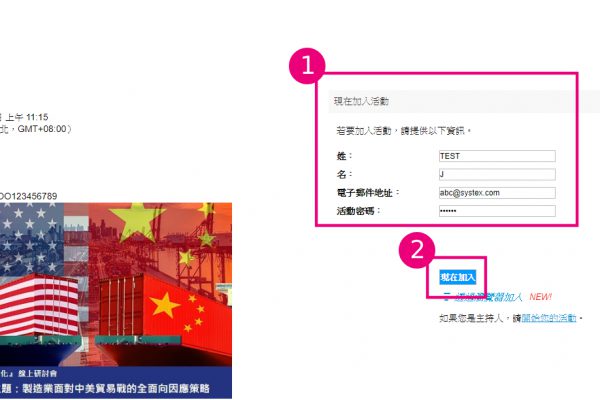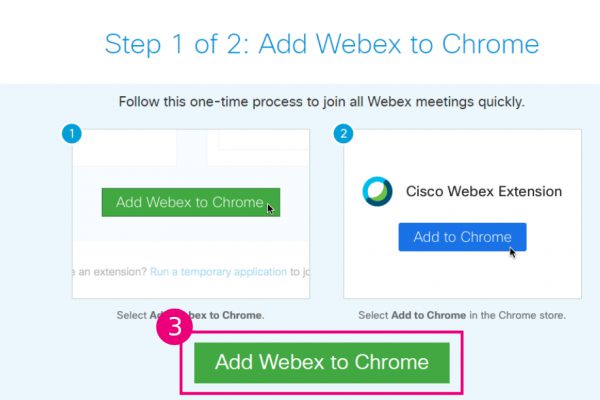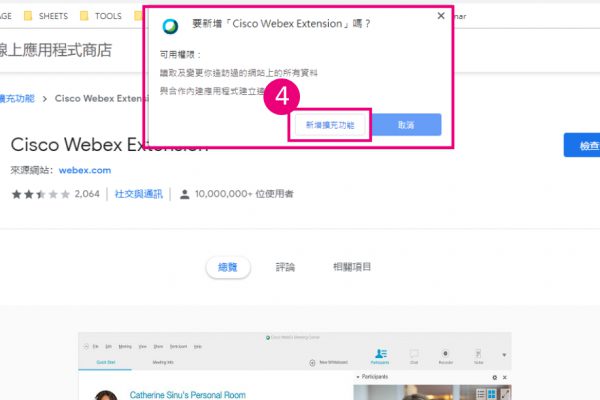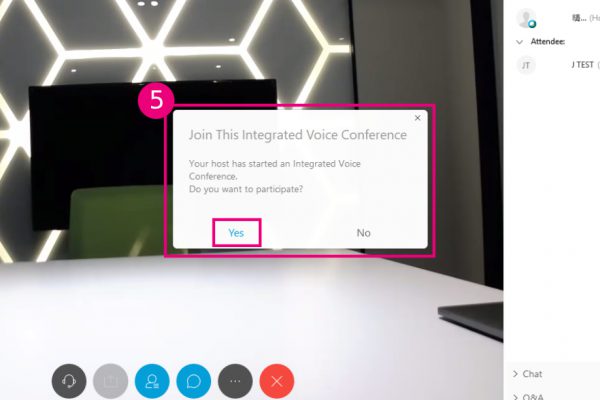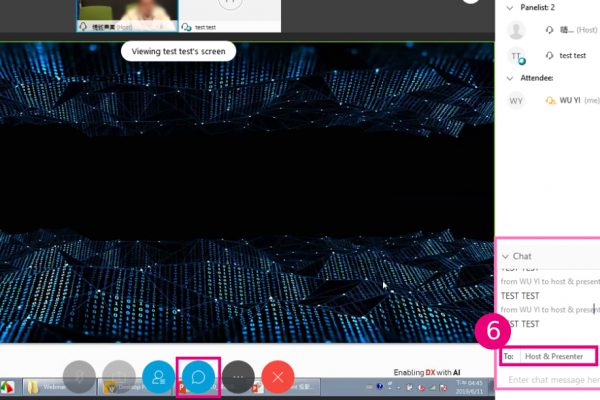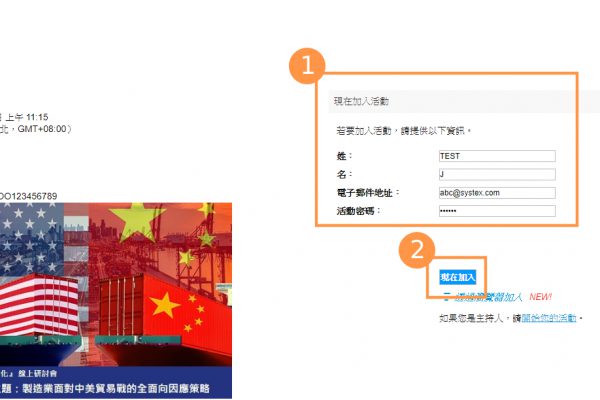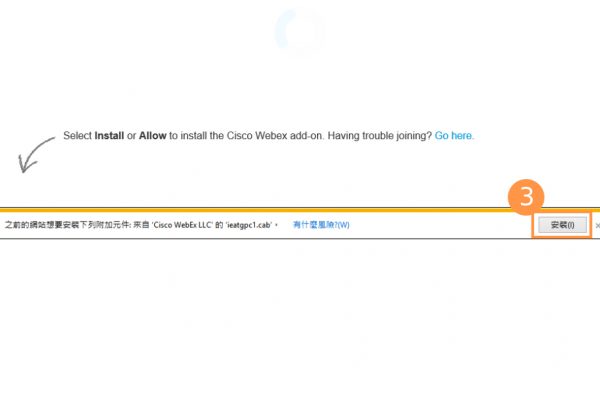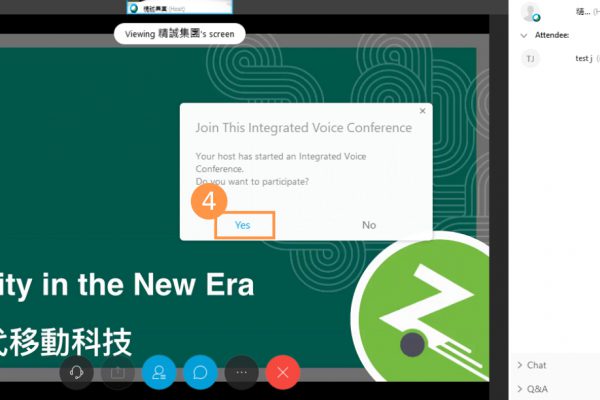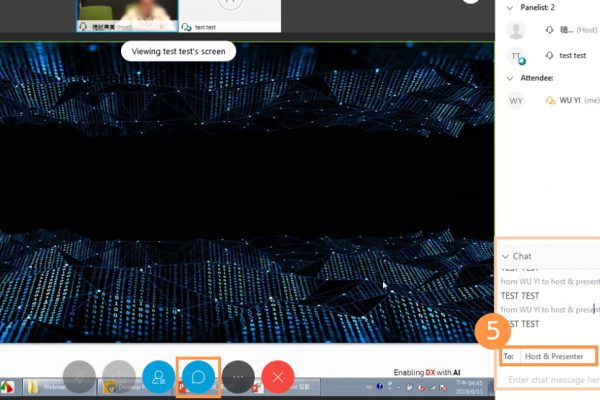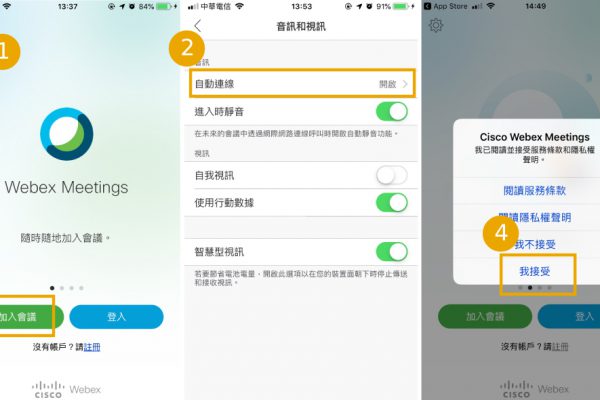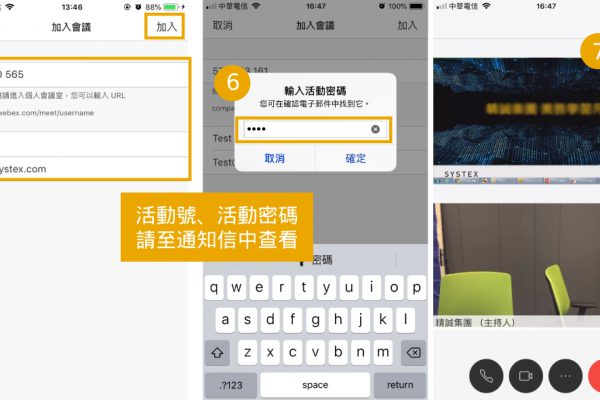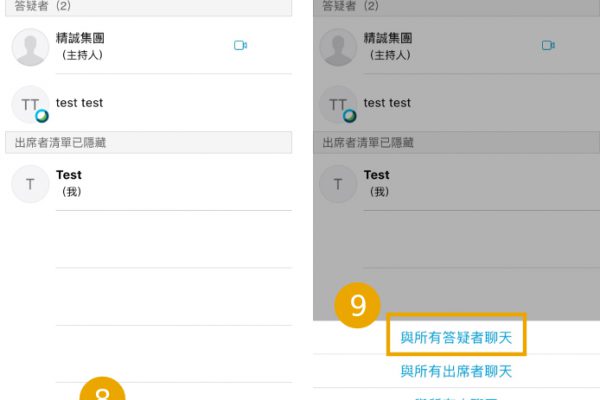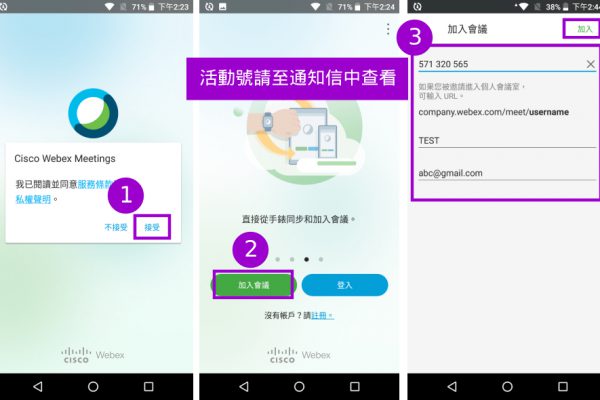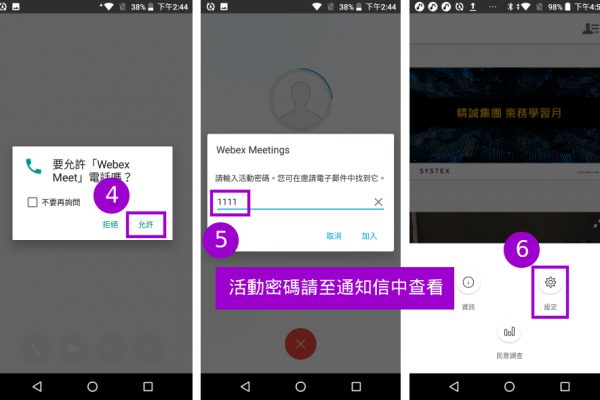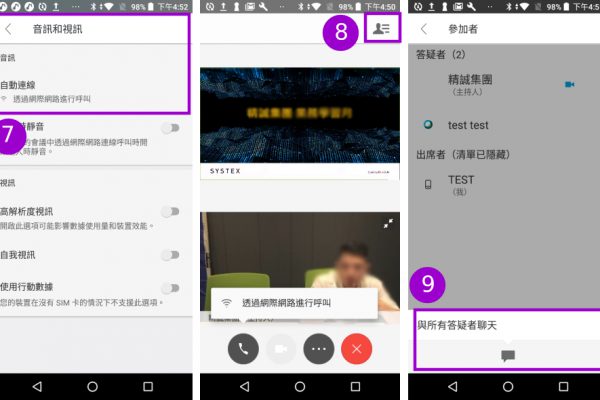- 使用會議連結進入:開啟寄給您的通知信件,點選「活動網址」的連結,系統將會使用您的預設瀏覽器開啟會議。請輸入您的姓名與電子郵件、活動密碼等指定資訊進入線上會議室。
- 透過本公司 Webex 線上會議系統網址進入:點選此連結,自行輸入通知信件中的會議活動號並按加入,再輸入姓名、電子郵件、活動密碼等資訊加入會議。
- 本會議系統支援各主要瀏覽器,首次登入會議,系統需安裝瀏覽器相關元件,使用前請您依瀏覽器的畫面,或下方指示進行安裝設定。
- 請確認您的電腦的喇叭 / 耳機已開啟並連接成功,進入後,請允許加入視訊會議,直接透過電腦連線音訊。
Webex 線上會議系統使用說明
【點此下載說明文件】
瀏覽器登入使用說明
【Google Chrome】
- 輸入姓名、電子郵件及活動密碼,並按「現在加入」。
- 安裝瀏覽器附加程式。
- 點選「新增Chrome擴充功能」以安裝瀏覽器附加程式。
- 點選畫面中「Yes」,允許加入音訊會議。
- 加入會議後,若有問題需詢問講師,點選右下角「Chat」視窗可打字發問。
【Internet Explore (IE) 】
- 輸入姓名、電子郵件及活動密碼,並點選「現在加入」以加入會議。
- 安裝瀏覽器附加程式。
- 點選畫面中「Yes」,允許加入音訊會議。
- 加入會議後,若有問題需詢問講師,點選右下角「Chat」可打字發問。
Cisco Webex Meetings APP使用說明
【iOS版】前往下載
- 開啟APP後,先點選左上角齒輪圖案。
- 進入「音訊和視訊」,開啟音訊設定的「自動連線」。
- 回到APP首頁點選「加入會議」
- 點選「我接受」,同意服務條款及隱私權聲明。
- 輸入通知信件中之活動號、您的姓名、電子郵件,並點選右上角「加入」。
- 輸入通知信件中之活動密碼,並點選右上角「加入」以加入線上會議。
- 如會議中有問題需詢問講師,請點選右上角小人圖示。
- 點選「聊天」→「與所有答疑者聊天」即可詢問講師問題。
點擊縮圖可放大
【Android版】前往下載
- 開啟APP後,點選「接受」服務條款及隱私權聲明。
- 點選「加入會議」。
- 輸入通知信件中之活動號及姓名、電子郵件,並按「加入」。
- 點選「允許」Webex meet視訊通話。
- 輸入通知信件中之活動密碼並按「加入」以加入線上會議。
- 若無聲音,請點選「設定」。
- 進入「音訊和視訊」改為「自動連線」。
- 如會議中有問題需詢問講師,請點選右上角小人圖示。
- 點選「聊天」→「與所有答疑者聊天」即可詢問講師問題。
點擊縮圖可放大